Ustawianie rozmiaru i typu papieru
Z poziomu ekranu głównego przejdź do opcji:
 > Menu papieru > Rozmiar/typ papieru > wybierz zasobnik > wybierz rozmiar lub typ papieru >
> Menu papieru > Rozmiar/typ papieru > wybierz zasobnik > wybierz rozmiar lub typ papieru > 
Wybór i sposób podawania papieru i nośników specjalnych mogą mieć wpływ na dokładność wydruku dokumentów. Więcej informacji można znaleźć w sekcjach Zapobieganie zacięciom i Przechowywanie papieru.
Z poziomu ekranu głównego przejdź do opcji:
 > Menu papieru > Rozmiar/typ papieru > wybierz zasobnik > wybierz rozmiar lub typ papieru >
> Menu papieru > Rozmiar/typ papieru > wybierz zasobnik > wybierz rozmiar lub typ papieru > 
Definiowane przez użytkownika ustawienie Uniwersalny rozmiar papieru umożliwia drukowanie na papierze o rozmiarze, który nie jest dostępny w menu drukarki.
Uwagi:
Przy użyciu panelu sterowania drukarki przejdź do opcji:
 > Menu Papier > Konfiguracja uniwersalna > Jednostki miary > wybierz jednostkę miary >
> Menu Papier > Konfiguracja uniwersalna > Jednostki miary > wybierz jednostkę miary > 
Dotknij opcji Portrait Width (Szerokość w pionie) lub Portrait Height (Wysokość w pionie).
Wybierz szerokość lub wysokość, a następnie dotknij opcji  .
.
W standardowym odbiorniku może znajdować się do 150 arkuszy papieru o gramaturze 75 g/m2. Wydruki układane są w nim stroną zadrukowaną w dół. Standardowy odbiornik jest wyposażony w ogranicznik papieru uniemożliwiający wysuwanie się papieru z przodu odbiornika w miarę jego zbierania się.
W celu otwarcia ogranicznika papieru wyciągnij go tak, aby rozłożył się do przodu.

| Uwaga: Przenosząc drukarkę na inne miejsce, należy upewnić się, że ogranicznik papieru jest zamknięty. |
 | UWAGA — NIEBEZPIECZEŃSTWO USZKODZENIA CIAŁA: Aby zmniejszyć ryzyko niestabilności sprzętu, każdy zasobnik należy ładować oddzielnie. Dopóki nie będą potrzebne, wszystkie pozostałe zasobniki powinny być zamknięte. |
Wyciągnij całkowicie zasobnik.
| Uwaga: Nie należy wyjmować zasobników w trakcie drukowania zadania ani gdy na wyświetlaczu drukarki widoczny jest komunikat . Może to spowodować zacięcie nośnika. |

Ściśnij występ prowadnicy szerokości i przesuń ją w położenie zgodne z rozmiarem ładowanego papieru.

Ściśnij występ prowadnicy długości i przesuń ją w położenie zgodne z rozmiarem ładowanego papieru.
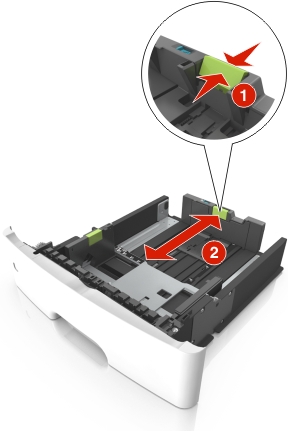
Uwagi:
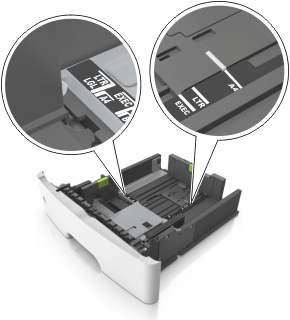
Zegnij arkusze w jedną i w drugą stronę, aby je rozdzielić, a następnie przekartkuj stos. Nie składaj ani nie marszcz papieru. Wyrównaj krawędzie stosu, opierając go na płaskiej powierzchni.
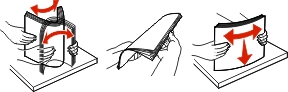
Załaduj stos papieru.
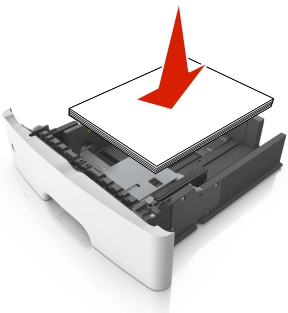
Uwagi:
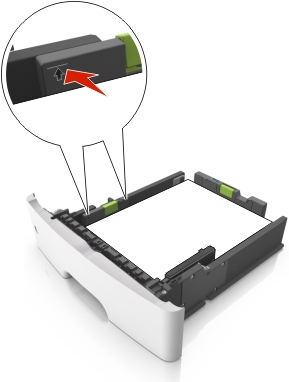
Włóż zasobnik.

W menu Papier w panelu sterowania drukarki ustaw typ i rozmiar papieru odpowiadający papierowi załadowanemu do zasobnika.
| Uwaga: Ustaw prawidłowy rozmiar i typ papieru, aby uniknąć zacięć papieru i problemów z jakością wydruku. |
Podajnika do wielu zastosowań można używać do drukowania na papierze o różnym rozmiarze i różnego typu albo na nośnikach specjalnych, takich jak karty, folie, etykiety papierowe i koperty. Można go tez używać do zadań wydrukowania jednej strony na papierze firmowym.
Otwórz podajnik uniwersalny.
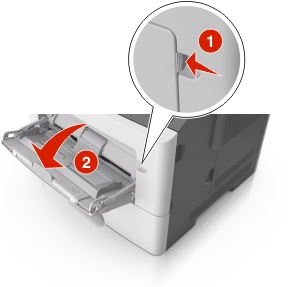
Pociągnij przedłużenie podajnika uniwersalnego.

Delikatnie pociągnij przedłużenie, aby całkowicie wysunąć i otworzyć podajnik do wielu zastosowań.

Ściśnij występ na lewej prowadnicy szerokości, a następnie przesuń prowadnice dla ładowanego papieru.
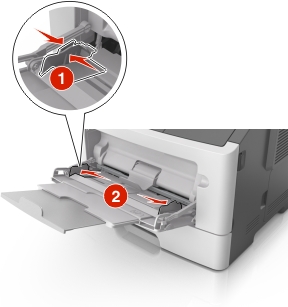
Przygotuj do załadowania papier lub nośniki specjalne.
Zegnij arkusze papieru w jedną i w drugą stronę, aby je rozdzielić, a następnie przekartkuj stos. Nie składaj ani nie marszcz papieru. Wyrównaj krawędzie stosu, opierając go na płaskiej powierzchni.
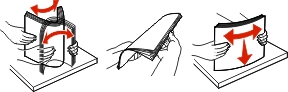
Folie trzymaj za krawędzie. Wygnij stos folii w jedną i w drugą stronę, aby rozdzielić arkusze, a następnie przekartkuj go. Wyrównaj krawędzie stosu, opierając go na płaskiej powierzchni.
| Uwaga: Należy unikać dotykania strony folii przeznaczonej do zadrukowania. Należy uważać, żeby jej nie porysować. |

Przed załadowaniem zegnij stos kopert w jedną i w drugą stronę, aby je rozdzielić, a następnie przekartkuj je. Wyrównaj krawędzie stosu, opierając go na płaskiej powierzchni.

Załaduj papier lub nośnik specjalny.
Uwagi:
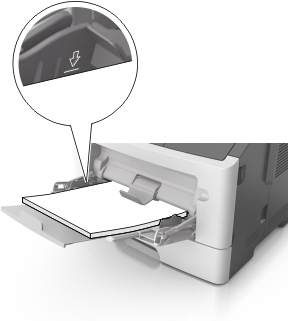
Papier, karty i folie ładuj stroną do drukowania skierowaną w górę i górną krawędzią w kierunku drukarki. Aby uzyskać więcej informacji na temat ładowania folii, zapoznaj się z instrukcjami na ich opakowaniu.
 |  |
| Uwaga: Przy ładowaniu papieru formatu A6 upewnij się, że przedłużenie podajnika do wielu zastosowań opiera się lekko na krawędzi papieru w taki sposób, aby kilka ostatnich arkuszy papieru pozostawało na miejscu. |

Papier firmowy należy ładować stroną do druku skierowaną w górę, najpierw wkładając do drukarki górną krawędź. W przypadku wydruków dwustronnych załaduj papier firmowy stroną przeznaczoną do zadrukowania skierowaną w dół, dolną krawędzią do przodu.

Koperty należy ładować stroną ze skrzydełkiem skierowaną w dół i na lewo.

| Ostrzeżenie — możliwość uszkodzenia: Nie należy używać kopert ze znaczkami, wyściełanych, z klamrami, zatrzaskami, okienkami lub z samoprzylepnymi skrzydełkami. Koperty tego typu mogą poważnie uszkodzić drukarkę. |
W menu Papier w panelu sterowania drukarki ustaw rozmiar i typ papieru odpowiadający papierowi lub nośnikowi specjalnemu załadowanemu do podajnika do wielu zastosowań.
Uruchom przeglądarkę sieci Web, a następnie w polu adresu wpisz adres IP drukarki.
Uwagi:
Kliknij opcję Ustawienia > Menu Papier.
Zmień rozmiar i typ papieru dla łączonych zasobników.
Aby połączyć zasobniki, upewnij się, że ich ustawienia rozmiaru i typu papieru są ze sobą zgodne.
Aby rozłączyć zasobniki, upewnij się, że ich ustawienia rozmiaru lub typu papieru są ze sobą niezgodne.
Kliknij opcję Submit (Wyślij).
| Uwaga: Ustawienia rozmiaru i typu papieru można również zmienić przy użyciu panelu sterowania drukarki. Więcej informacji można znaleźć w sekcji Ustawianie rozmiaru i typu papieru. |
| Ostrzeżenie — możliwość uszkodzenia: Papier załadowany w zasobniku powinien odpowiadać nazwie typu papieru określonego w drukarce. W zależności od określonego typu papieru dobierana jest temperatura nagrzewnicy. Nieprawidłowa konfiguracja ustawień może doprowadzić do problemów związanych z drukowaniem. |
Uruchom przeglądarkę sieci Web, a następnie w polu adresu wpisz adres IP drukarki.
Uwagi:
Kliknij opcje Ustawienia > Menu papieru > Nazwy niestandardowe.
Wybierz nazwę niestandardową, a następie wpisz niestandardową nazwę typu papieru.
Kliknij opcję Submit (Wyślij).
Kliknij opcję Typy niestandardowe, a następnie sprawdź, czy nowa nazwa niestandardowa typu papieru została zastąpiona nazwą niestandardową.
Z poziomu ekranu głównego przejdź do opcji:
 > Menu papieru > Nazwy niestandardowe
> Menu papieru > Nazwy niestandardowe
Wybierz nazwę niestandardową, a następie wpisz niestandardową nazwę typu papieru.
Dotknij opcji  .
.
Dotknij opcji Typy niestandardowe, a następnie sprawdź, czy nowa nazwa niestandardowa typu papieru została zastąpiona nazwą niestandardową.
Przypisz nazwę niestandardowego typu papieru do zasobnika podczas łączenia lub rozłączania zasobników.
Uruchom przeglądarkę sieci Web, a następnie w polu adresu wpisz adres IP drukarki.
Uwagi:
Kliknij opcje Ustawienia > Menu papieru > Typy niestandardowe.
Wybierz niestandardową nazwę typu papieru, a następnie wybierz typ papieru
| Uwaga: Domyślnym typem papieru dla wszystkich nazw niestandardowych zdefiniowanych przez użytkownika jest typ Papier. |
Kliknij opcję Submit (Wyślij).
Z poziomu ekranu głównego przejdź do opcji:
 > Menu papieru > Typy niestandardowe
> Menu papieru > Typy niestandardowe
Wybierz niestandardową nazwę typu papieru, a następnie wybierz typ papieru
| Uwaga: Domyślnym typem papieru dla wszystkich nazw niestandardowych zdefiniowanych przez użytkownika jest typ Papier. |
Dotknij opcji  .
.